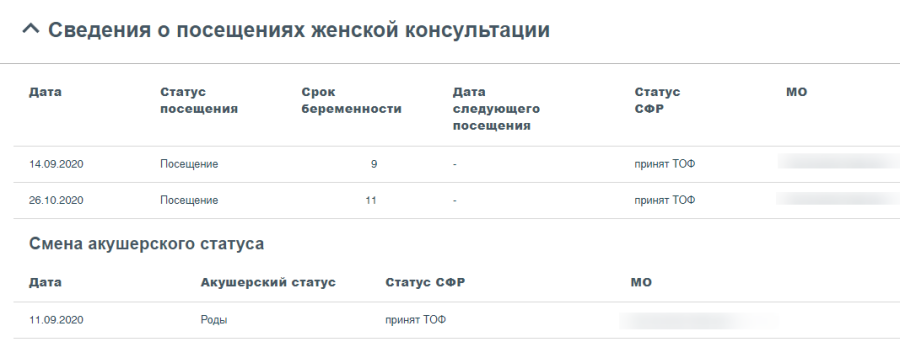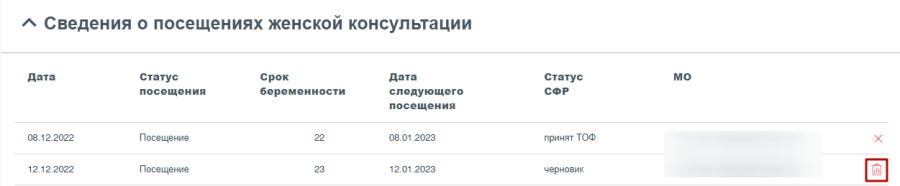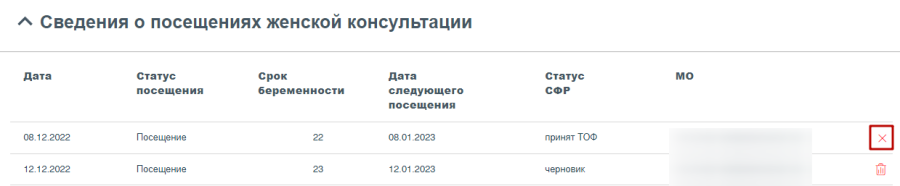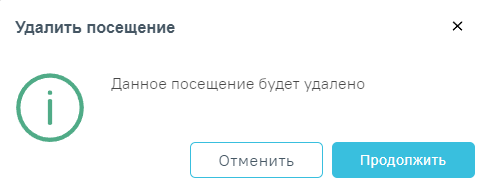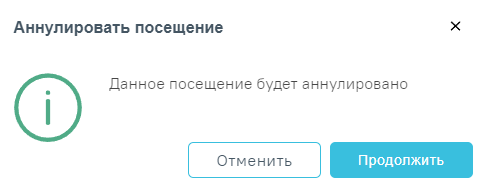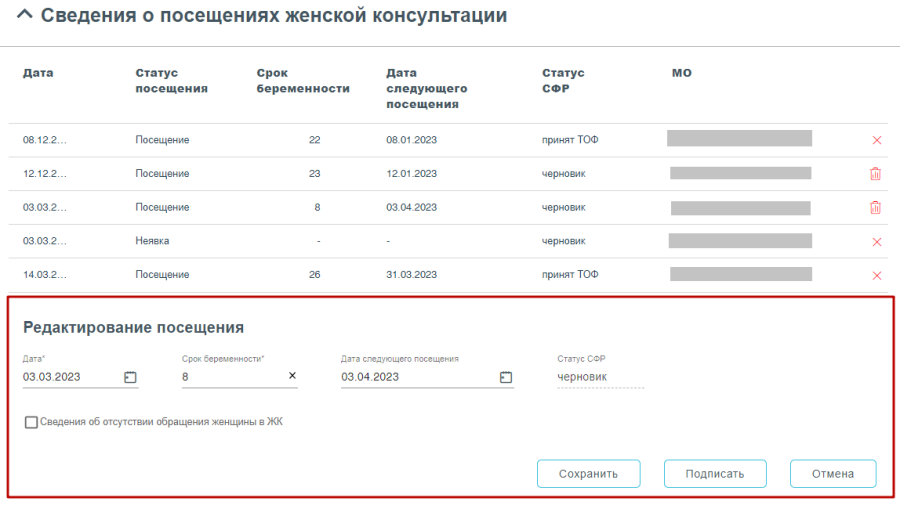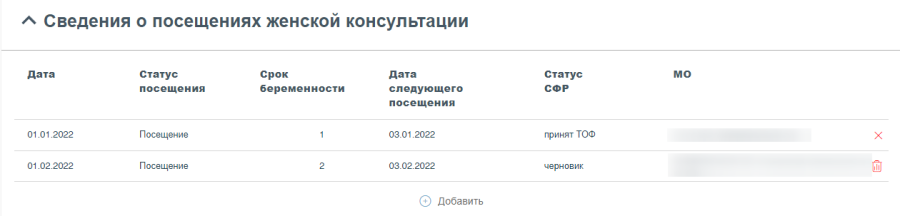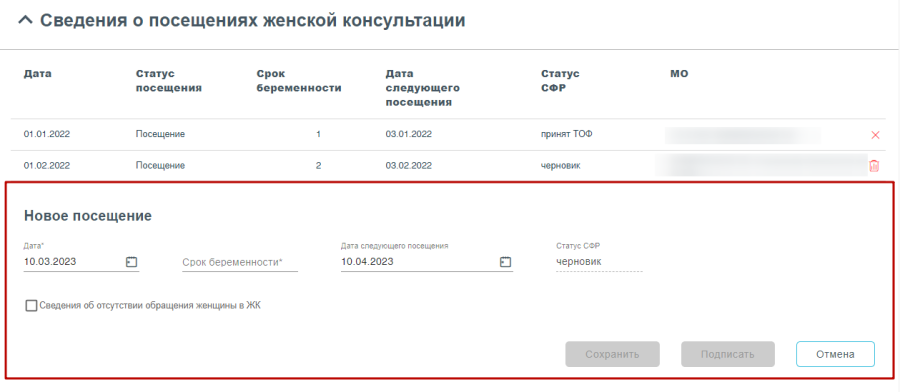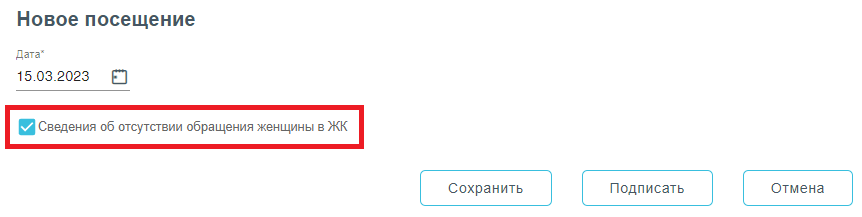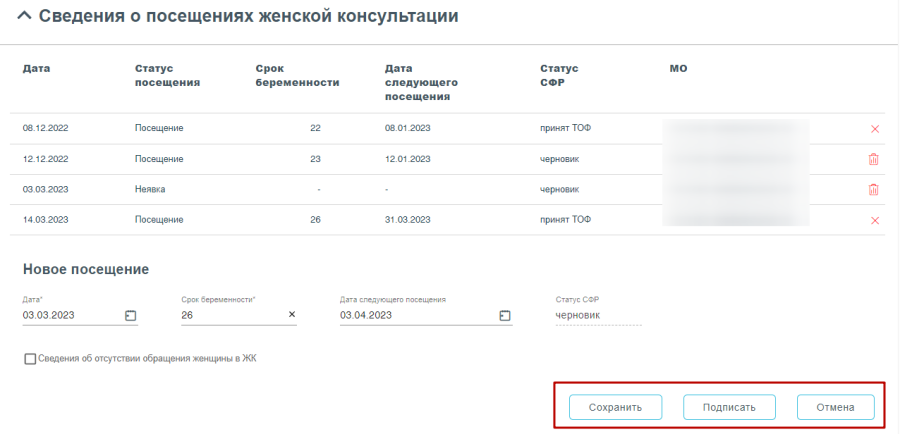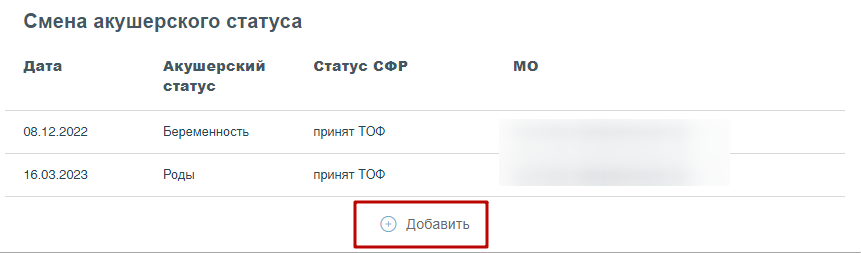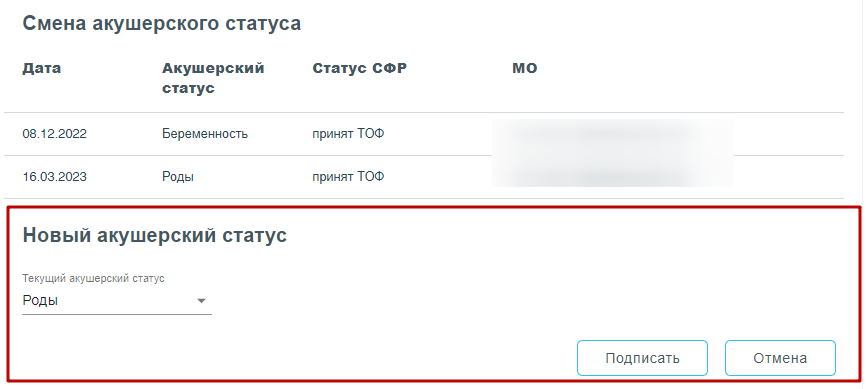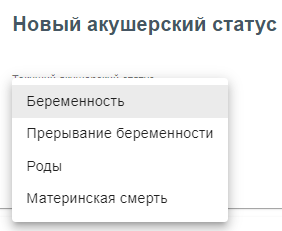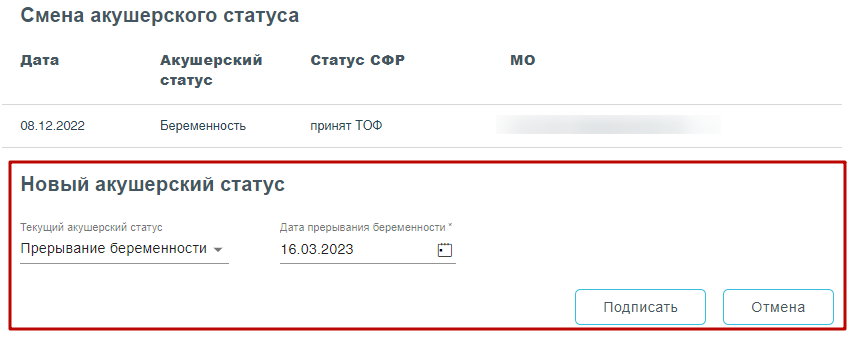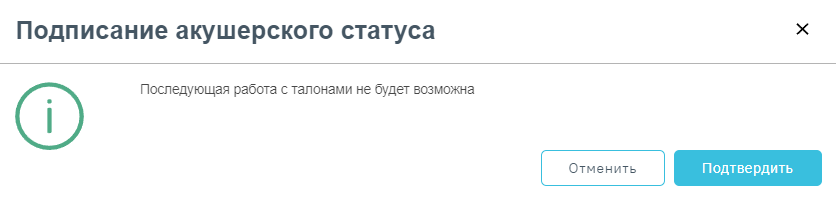Сведения о посещениях женской консультации
Раздел «Сведения о посещениях» состоит из двух блоков «Сведения о посещениях женской консультации» и «Смена акушерского статуса» (Рисунок 13). Описание работы с блоком «Смена акушерского статуса» представлено в п. 1.1.2.
Рисунок 13. Сведения посещениях женской консультации
Блок «Сведения о посещениях женской консультации» содержит список посещений и представлен в виде таблицы со следующими столбцами:
- Дата – отображается дата посещения.
- Статус посещения – отображается статус посещения.
- Срок беременности – отображается срок беременности на дату обращения в ЖК.
- Дата следующего посещения – отображается запланированная дата очередного обращения женщин в ЖК.
- Статус СФР – отображается статус Социального Фонда Развития.
- МО – отображается наименование медицинской организации посещения ЖК.
Блок «Смена акушерского статуса» представлен в виде таблицы со следующими столбцами:
- Дата.
- Акушерский статус.
- Статус СФР.
- МО.
Возможность работы в разделе «Сведения о посещениях» заблокирована при условии:
- «Талон 1» имеет статус «Зарегистрирован» в СФР;
- «Талон 1», «Талон 2», «Талон 3-1», «Талон 3-2» в статусе «Не подлежит оплате».
Для ЭРС в статусе «Открыт» в блоке «Сведения о посещениях женской консультации» требуемые записи можно редактировать, аннулировать или удалять. Действия по редактированию и удалению доступны для записей со статусом «Черновик» (Рисунок 14). Для записей в статусе «Принят ТОФ» доступно только действия по аннулированию посещения (Рисунок 15).
Рисунок 14. Кнопка «Удалить»
Рисунок 15. Кнопка «Аннулировать»
Для удаления сведений о посещении следует нажать кнопку . Появится форма подтверждения удаления посещения (Рисунок 16). Для подтверждения необходимо нажать кнопку «Продолжить», после чего посещение будет удалено. Для отмены действия – «Отменить».
Рисунок 16. Форма подтверждения удаления посещения
Для аннулирования посещения следует нажать кнопку . Появится форма подтверждения аннулирования посещения (Рисунок 17).
Рисунок 17. Форма подтверждения аннулирования посещения
После успешной отправки запроса на аннулирование посещения статус СФР примет значение «Аннулирован». Посещение будет аннулировано.
Для редактирования посещения необходимо нажать левой кнопкой мыши по строке записи. Отобразится форма «Редактирование посещения», в которой необходимо внести изменения (Рисунок 18). Редактировать посещения можно только в статусах СФР «Черновик».
Рисунок 18. Форма «Редактирование посещения»
Добавление сведений
Добавление сведений о посещении доступно для ЭРС в статусе «Открыт», при этом Талон № 1 не зарегистрирован в СФР.
Для добавления нового посещения необходимо нажать кнопку (Рисунок 19).
Рисунок 19. Кнопка «Добавить» в блоке «Сведения о посещениях женской консультации»
Отобразится форма добавления нового посещения, которую следует заполнить (Рисунок 20).
Рисунок 20. Форма добавления нового посещения
Поле «Дата» заполняется автоматически текущей датой, доступно для редактирования. Поле обязательно для заполнения.
В поле «Срок беременности» указывается срок беременности в неделях на дату посещения, заполняется вручную с клавиатуры. Срок беременности не может превышать 40 недель.
Поле «Дата следующего посещения» заполняется автоматически предполагаемой датой следующего посещения. Поле доступно для редактирования, заполняется вручную с клавиатуры или путём выбора даты из календаря. Дата не может быть равна или меньше даты текущего посещения.
Поле «Статус ФСС» предзаполняется значением «Черновик» и недоступно для редактирования.
Для фиксации неявки следует установить флажок в поле «Сведения об отсутствии обращения женщины в ЖК» (Рисунок 21). При установленном флажке «Сведения об отсутствии обращения женщины в ЖК» доступно для заполнения будет только поле «Дата».
Рисунок 21.Фиксация неявки пациентки
Кнопки и будут активны после заполнения всех полей.
Для сохранения внесенных данных следует нажать кнопку (Рисунок 22), при этом данные будут сохранены, но не отправлены в СФР. Данные отобразятся в таблице посещений в статус СФР – «Черновик».
Рисунок 22. Кнопки «Сохранить», «Подписать», «Отмена» на форме добавления нового посещения
Для отправки данных в ФСС следует нажать кнопку (Рисунок 22). После успешного подписания посещение отобразится в таблице посещений в статусе СФР – «Принят ТОФ».
Для отмены действий необходимо нажать кнопку (Рисунок 22).
Блок «Смена акушерского статуса»
Для изменения акушерского статуса в блоке «Смена акушерского статуса» необходимо нажать (Рисунок 23). Действие доступно для ЭРС в статусе «Открыт».
Рисунок 23. Кнопка «Добавить»
Отобразится форма смены акушерского статуса (Рисунок 24).
Рисунок 24. Форма смены акушерского статуса
Поле «Текущий акушерский статус» заполняется выбором нужного значения из выпадающего списка. Может принимать значения: «Беременность», «Прерывание беременности», «Роды», «Материнская смерть» (Рисунок 25).
Рисунок 25. Выпадающий список поля «Текущий акушерский статус»
При выборе значения «Прерывание беременности» отобразится поле «Дата прерывания беременности», которое автоматически заполняется текущей датой (Рисунок 26). При необходимости поле можно отредактировать вручную с клавиатуры или путём выбора даты из календаря.
Рисунок 26. Текущий акушерский статус «Прерывание беременности»
Для того, чтобы подписать изменения следует нажать кнопку «Подписать». Для отмены действия – кнопку «Отмена».
При подписании акушерского статуса «Прерывание беременности» или «Материнская смерть» появится форма подтверждения с предупреждающим сообщением о том, что дальнейшая работа с талонами будет невозможна (Рисунок 27). Для подтверждения подписания следует нажать кнопку «Подтвердить», для отмены – «Отменить».
Рисунок 27. Форма подтверждения с предупреждающим сообщением при смене акушерского статуса «Прерывание беременности» или «Материнская смерть»